apple手机指纹怎么设置 苹果11指纹解锁设置步骤
苹果手机的指纹解锁功能是一项便捷且安全的操作,用户可以通过设置指纹来快速解锁手机并保护个人信息的安全,在苹果11手机上,设置指纹解锁步骤非常简单,只需在设置中打开Touch ID & Passcode选项,然后选择添加指纹并按照提示进行操作即可。通过设置指纹解锁,用户可以更加方便地使用手机,并在保护隐私信息的同时提升手机的安全性。
苹果11指纹解锁设置步骤
具体步骤:
1.打开手机,点击“设置”。
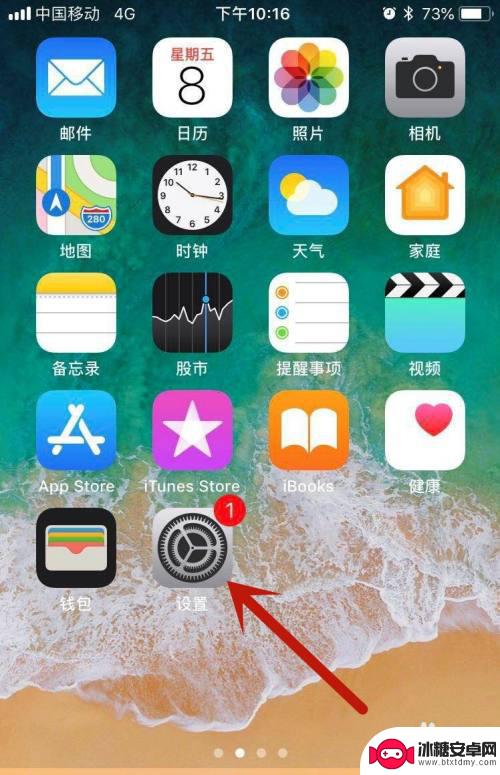
2.进入设置后,点击“触控ID与密码”。
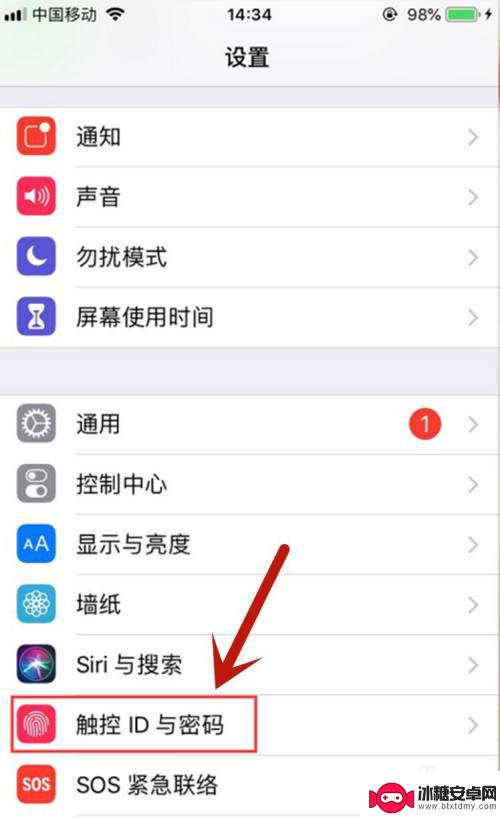
3.点击之后,需要输入数字密码安全解锁进入“触控ID与密码”页面,如图所示。
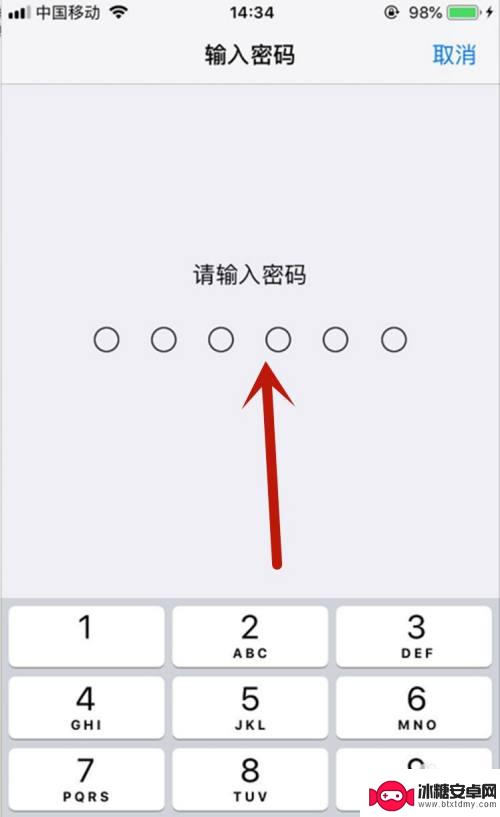
4.进入到触控ID与密码页面之后,将iPhone解锁开启。然后点击下方的“添加指纹”。
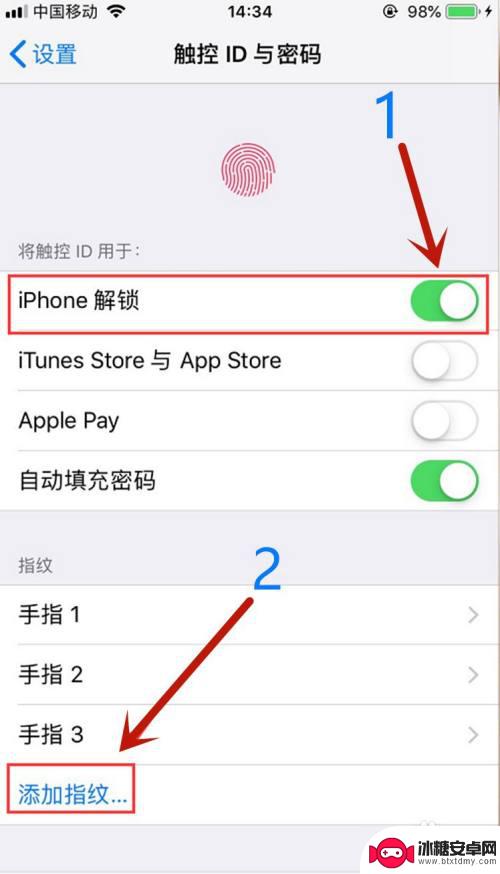
5.转到“放置手指”页面,将习惯方便按键的手指放置home键上。然后就会出现指纹录入,如图所示。
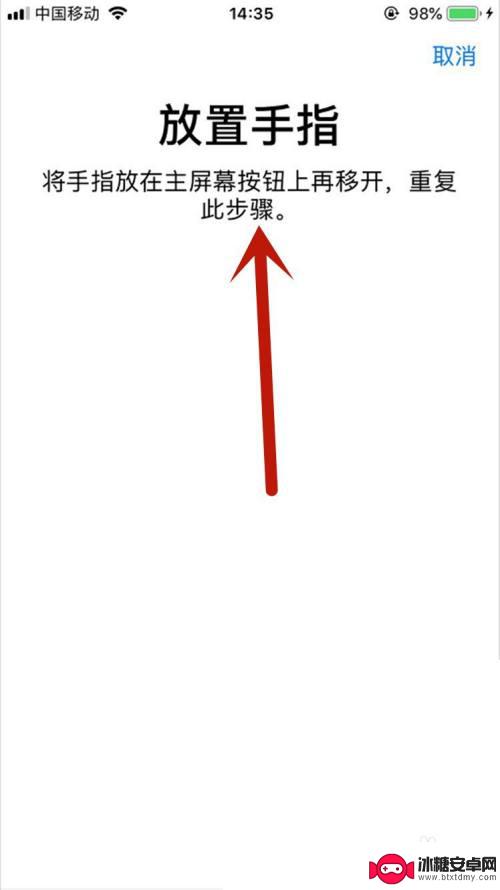
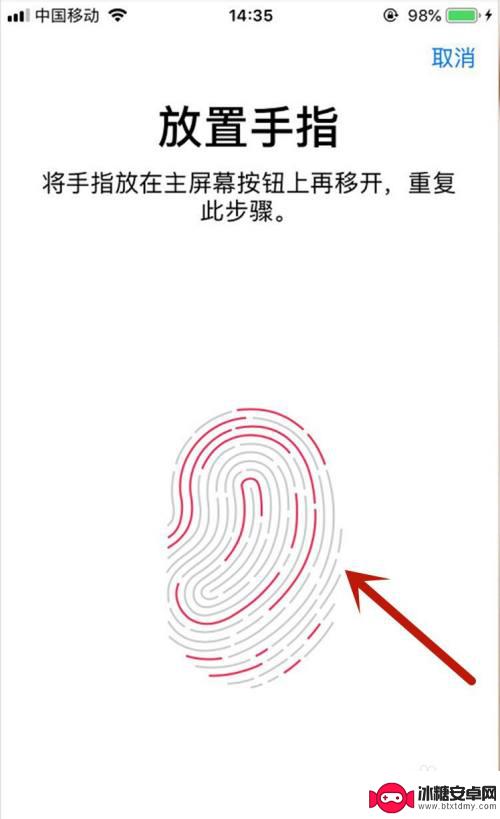
6.按下home键之后放开,再次放下录入,直到整个指纹录入完毕。
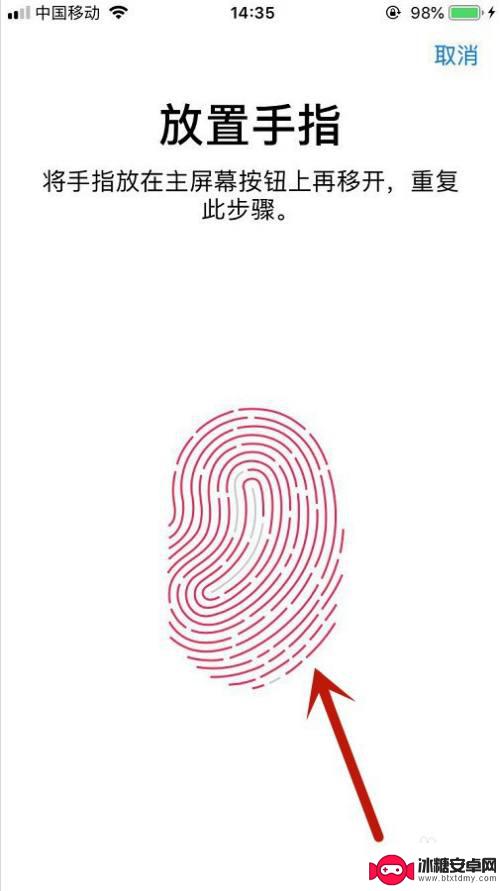
7.录入满整个指纹之后,系统提示“调整握持姿势”。点击“继续”,获取指纹边缘进行完善。

8.指纹录入完成,点击“继续”回到触控ID与密码页面。

9.回到触控ID与密码页面,即可看到刚刚录入的指纹。
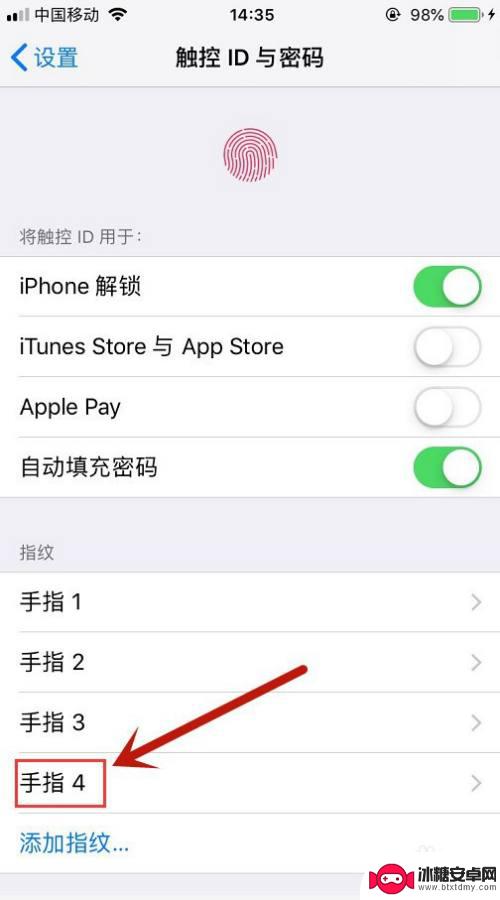
10.总结:
1.打开手机,点击“设置”。
2.点击“触控ID与密码”。
3.输入数字密码安全解锁进入“触控ID与密码”页面。
4.将iPhone解锁开启。然后点击下方的“添加指纹”。
5.将习惯方便按键的手指放置home键上。
6.按下home键之后放开,再次放下录入,直到整个指纹录入完毕。
7.系统提示“调整握持姿势”。点击“继续”,获取指纹边缘进行完善。
8.点击“继续”回到触控ID与密码页面。
9.回到触控ID与密码页面,即可看到刚刚录入的指纹。
以上就是如何设置苹果手机的指纹的全部内容,如果你遇到这种情况,你可以按照以上步骤解决问题,非常简单快速。












